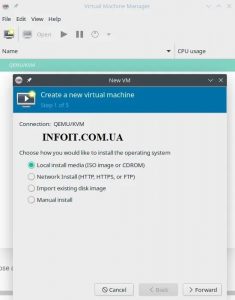Как установить KVM на Manjaro 21
В этом руководстве мы покажем вам, как установить KVM на Manjaro 21. Для тех из вас, кто не знал, KVM означает виртуальную машину на основе ядра, которая позволяет нам запускать несколько гостевых операционных систем на одном хосте. KVM — это технология с открытым исходным кодом, которая позволяет нам превратить нашу Linux-машину в гипервизор. Это позволяет нам запускать несколько виртуальных машин (ВМ). KVM превращает Linux в гипервизор (без операционной системы). Реализации KVM поддерживаются на платформах x86 (32-разрядных и 64-разрядных), которые поддерживают расширения ЦП для виртуализации (например, те, которые представлены в линейках Intel VT и AMD-V). Единственное исключение — процессор Atom от Intel.
В этой статье предполагается, что у вас есть хотя бы базовые знания Linux, вы знаете, как использовать оболочку, и, что наиболее важно, вы размещаете свой сайт на собственном VPS. Установка довольно проста и предполагает, что вы работаете с учетной записью root, в противном случае вам может потребоваться добавить ‘ sudo‘ к командам для получения привилегий root. Я покажу вам пошаговую установку KVM на Manjaro 21 (Ornara).
Установите KVM на Manjaro 21 Ornara
Шаг 1. Перед тем, как запустить руководство, приведенное ниже, убедитесь, что наша система обновлена:
sudo pacman -Syu
Шаг 2. Установка KVM на Manjaro 21.
Теперь проверим, поддерживает ли ваша система аппаратную виртуализацию. Для этого выполните следующую команду:
lscpu | grep Virtualization
Вывод:
[root@infoit.com.ua ~]# lscpu | grep Virtualization Virtualization: VT-x Virtualization type: full
Затем нам нужно проверить поддержку ядра в нашей системе. Выполните команду ниже, чтобы проверить:
zgrep CONFIG_KVM /proc/config.gz
Вывод:
CONFIG_KVM_GUEST=y CONFIG_KVM_MMIO=y CONFIG_KVM_ASYNC_PF=y CONFIG_KVM_VFIO=y CONFIG_KVM_GENERIC_DIRTYLOG_READ_PROTECT=y CONFIG_KVM_COMPAT=y CONFIG_KVM_XFER_TO_GUEST_WORK=y CONFIG_KVM=m CONFIG_KVM_INTEL=m CONFIG_KVM_AMD=m CONFIG_KVM_AMD_SEV=y CONFIG_KVM_MMU_AUDIT=y
После этого установите KVM и все зависимости:
sudo pacman -S virt-manager qemu vde2 ebtables dnsmasq bridge-utils openbsd-netcat
После завершения установки запустите Диспетчер виртуальных машин:
sudo systemctl enable libvirtd.service sudo systemctl start libvirtd.service
Шаг 3. Настройте KVM.
Теперь открываем для редактирования:/etc/libvirt/libvirtd.conf
sudo nano /etc/libvirt/libvirtd.conf
Теперь раскомментируйте следующую строку
#unix_sock_group = "libvirt"
Измените его на:
unix_sock_group = "libvirt"
Также нам нужно раскомментировать эту строку
#unix_sock_ro_perms = "0777"
Измените его на:
unix_sock_ro_perms = "0777"
После этого закройте и сохраните файл.
Шаг 4. Доступ к KVM в Manjaro Linux.
После успешной установки теперь мы готовы создать нашу первую виртуальную машину. Откройте Диспетчер виртуальных машин из меню приложений.
Поздравляю! Вы успешно установили KVM . Благодарим за использование этого руководства для установки последней версии KVM в системе Manjaro. Для получения дополнительной помощи или полезной информации мы рекомендуем вам посетить официальный сайт KVM .